
خلاصه مقاله
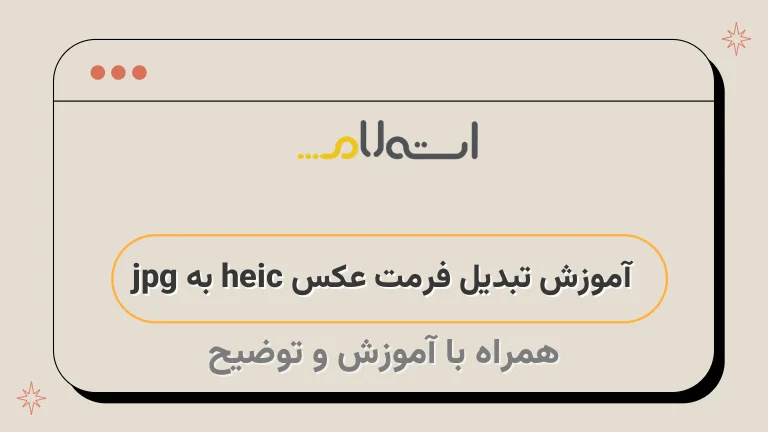
مقالهای با عنوان "تبدیل فرمت heic به jpg در آیفون و ویندوز" را مطالعه کردیم.
در این مقاله به بررسی فرمت عکس heic و مشکلاتی که با آن در کامپیوتر و گوشیهای اندرویدی وجود دارد پرداخته شده است.
همچنین چند نرم افزار معرفی شده است که قادر به تبدیل فرمت heic به jpg هستند.
برای ویندوز، نرم افزار Aiseesoft HEIC Converter پیشنهاد شده است که به صورت ساده و آسان تصاویر را به فرمت های مختلف تبدیل میکند.
همچنین، روش غیرفعال کردن قابلیت heic در آیفون توضیح داده شده است.
در انتها، امکان تبدیل فرمت heic به jpg از طریق سایتهای آنلاین نیز معرفی شده است.
مطالعهی این مقاله میتواند به افرادی که با مشکل تبدیل فرمت عکس heic به jpg در آیفون و ویندوز مواجه هستند، کمک کند.

اگر شما هم از کاربران گوشی های آیفون هستید شاید پس از آپدیت آیفون به iOS 12 متوجه شده باشید که تصاویر ثبت شده توسط گوشی دیگر در کامپیوتر یا سایر دستگاه ها قابل مشاهده نیستند.
این تصاویر با فرمت heic ذخیره سازی شده اند و برای اینکه بتوانید آن ها را در کامپیوتر یا گوشی های اندرویدی مشاهده کنید باید برای تبدیل فرمت عکس heic به jpg اقدام نمایید.
در مقالات قبلی شبکه استعلام روش های ریست فکتوری کردن آیفون را بررسی کرده و نحوه بازیابی عکسهای پاک شده آیفون را آموزش دادیم.
در این مطلب قصد داریم به تبدیل فرمت heic به jpg در آیفون بپردازیم و چند نرم افزار تبدیل heic به jpg به شما عزیزان معرفی کنیم.
آشنایی با فرمت عکس heic
اخیراً، کمپانی اپل یک فرمت جدید با پسوند HEIC را ارائه داده است.
این فرمت به عکس ها امکان ذخیره سازی با کیفیت بالا و حجم کمتر را میدهد.
تصاویری که با دوربین گوشیهایی که از iOS 11 استفاده میکنند ثبت میشوند با فرمت HEIC ذخیره میشوند.
اما مهمترین نکته این است که ویندوز و گوشیهای اندرویدی این فرمت را پشتیبانی نمیکنند.
نرم افزارهای مشهوری مانند Windows Photo Viewer و حتی فتوشاپ، قادر به نمایش تصاویر با فرمت HEIC نیستند.
بنابراین، برای باز نمودن این تصاویر در دستگاههای دیگر، باید از برنامههای تبدیل فرمت عکس HEIC به JPG استفاده کنید.
تبدیل فرمت heic به jpg در ویندوز
برای تبدیل فرمت HEIC به JPG در ویندوز، می توانید از نرم افزار Aiseesoft HEIC Converter استفاده کنید.
این برنامه قابلیت تبدیل تصاویر HEIC را به صورت ساده و آسان به فرمت های JPG، PNG، GIF، TIFF، BMP و WEBP به شما می دهد.
برای استفاده از این نرم افزار، کافی است آن را دانلود کرده و بر روی سیستم خود نصب کنید.
البته بهتر است در نصب و استفاده از این نرم افزار دقت و توجه لازم را داشته باشید.
تبدیل فرمت heic به jpg در اندروید و آیفون
تبدیل فرمت heic به jpg در آیفون
تبدیل فرمت heic به jpg در آیفون امروزه، برخی افراد ممکن است علاقهای به استفاده از این قابلیت جدید در آیفون نداشته باشند.
با این حال، به راحتی میتوانید آن را غیرفعال کنید تا دیگر نیازی به تبدیل فرمت heic به jpg در آیفون نداشته باشید.
برای غیرفعال کردن این قابلیت، کافی است به تنظیمات گوشی خود بروید و از بخش دوربین، وارد بخش فرمتها شوید.
سپس میتوانید از حالت "Most Compatible" به جای "High Efficiency" استفاده کنید.
با این کار، تصاویر به فرمت JPEG ذخیره خواهند شد.
به عبارت دیگر، اگر شما از آیفون استفاده میکنید و نمیخواهید از این قابلیت جدید استفاده کنید، به راحتی میتوانید آن را غیرفعال کنید تا تصاویر شما به فرمت JPEG ذخیره شوند.
در مورد قابلیت هایی که گوشی های هوشمند ارائه می دهند، لازم است به قابلیت انتقال خودکار اشاره کنیم.
این قابلیت به صورت خودکار تصاویر را به فرمت JPG تبدیل می کند هنگامی که آنها به کامپیوتر انتقال می یابند.
با فعال کردن این قابلیت، تصاویر شما به صورت خودکار با حجم مناسب در گوشی ذخیره می شوند و هنگام انتقال به ویندوز یا مک بدون نیاز به نرم افزار تبدیل HEIC به JPG قابل مشاهده خواهند بود.
برای فعال کردن قابلیت انتقال خودکار، به تنظیمات گوشی خود رفته و در بخش دوربین گزینه فرمت ها را انتخاب کنید.
سپس از بخش انتقال به مک یا کامپیوتر شخصی، گزینه خودکار را فعال کنید.
تبدیل فرمت heic به jpg در اندروید
اگر میخواهید در گوشی اندرویدی خود فایل های heic را باز کرده و یا به jpg تبدیل کنید، میتوانید از اپلیکیشن Luma: heic to jpg converter استفاده کنید.
این برنامه را میتوانید از گوگل پلی دانلود کرده و پس از نصب و اجرا به آسانی برای اینگونه تصاویر را بازکرده و یا برای تبدیل heic به jpg در اندروید اقدام کنید.
تبدیل فرمت heic به jpg به صورت آنلاین
می توانید از سایت هایی که خدمات آنلاین تبدیل فرمت عکس heic به jpg را ارائه می دهند، برای انجام این کار استفاده کنید.
برای این کار، کافیست روی یکی از لینک های زیر کلیک کنید و وارد وبسایت مربوطه شوید.
سپس تصویر مورد نظر خود را در قسمت مربوطه آپلود کنید تا به صورت آنلاین فایلتان به فرمت jpg تبدیل شود و به شما تحویل داده شود.
استفاده از این روش، ساده و موثر است.






